Alcune dritte per gestire al meglio il modo in cui Google Assistant interviene durante la guida attraverso la nuova Modalità Auto
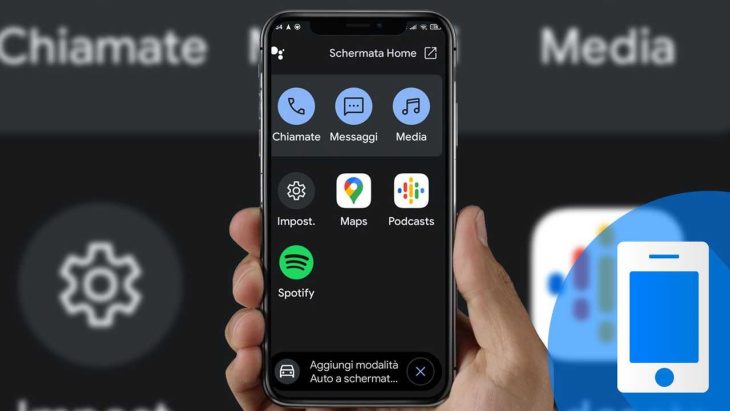
Passato un primo periodo in cui aleggiava ovunque scetticismo (a buon diritto), Google Assistant e gli altri assistenti vocali si sono ormai guadagnati la fiducia di tutti, specie di chi guida auto e se ne serve per impartire compiti o chiedere consigli. È proprio in questi casi che danno il loro meglio, perché riducono al minimo le distrazioni e permettono di gestire diversi aspetti col solo ausilio della voce.
Cos’è la Modalità Auto
Ma prima di capire come personalizzarla, servono due parole per comprendere di che parliamo. La Modalità Auto è una funzione di Google Assistant che nasce come supporto per chi guida veicoli. È compatibile con gli smartphone aggiornati ad Android 9.0 (o versioni successive) e necessita di almeno 4 GB di RAM per funzionare.
Di base, la Modalità Auto di Google Assistant permette di impartire diversi comandi con la voce. È possibile, ad esempio, farsi leggere e inviare messaggi, effettuare chiamate o gestire i contenuti multimediali, volendo anche mentre si seguono le indicazioni di navigazione di Google Maps.
Come impostarla e personalizzarne le opzioni
Detto questo, per sfruttarne appieno le potenzialità e per gestirne l’intervento durante la guida, è possibile personalizzare diversi parametri recandosi nelle impostazioni dell’assistente Google, accendendo al menù “Trasporti” e da lì selezionando “Modalità Auto”.
È questa la sezione in cui gestire tale funzione su diversi fronti. L’utente può scegliere ad esempio se attivarla quando viene avviata la navigazione su Google Maps, e se abilitarla non appena lo smartphone si connette al Bluetooth dell’auto, con o senza conferma. Volendo è possibile attivare la Modalità Auto anche quando il proprio telefono rileva dei movimenti, opzione che necessita in ogni caso della conferma dell’utente per evitare spiacevoli inneschi (in auto, in treno o semplicemente quando si è a bordo di un veicolo ma come passeggeri).
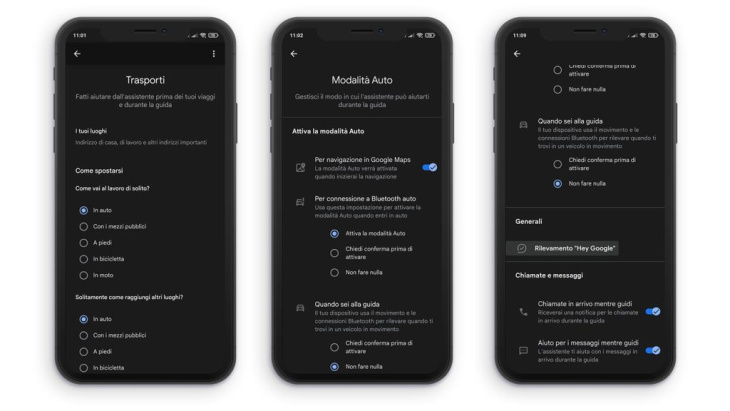
Sempre da questa stessa area delle impostazioni di Google Assistant, l’utente può gestire il sistema di riconoscimento vocale toccando su “Rilevamento Hey Google”, o controllare le opzioni per le chiamate e i messaggi. Spuntando entrambe le funzioni relative quando la Modalità Auto è attiva l’assistente notificherà le chiamate in arrivo durante la guida e sarà di supporto anche coi nuovi messaggi, per ridurre al minimo le distrazioni.
Comunque, per maggiori dettagli e informazioni suggeriamo di consultare la pagina dedicata di Google.







































![Volkswagen Tiguan e Passat 2024: le nostre prime impressioni di guida [FOTO]](https://cdn.it.topcarnews.info/wp-content/uploads/2024/05/13145348/volkswagen-tiguan-e-passat-2024-le-nostre-prime-impressioni-di-guida-foto1715597628.jpg)


















![Suzuki GSX-S1000GX: L’anello mancante [PROVA SU STRADA]](https://cdn.it.topcarnews.info/wp-content/uploads/2024/05/09150032/suzuki-gsx-s1000gx-lanello-mancante-prova-su-strada1715252432.jpg)